什么值得买键步如飞原创。
开篇
开篇先说个悲伤的故事让大家开心一下,早前曾经在咸鱼收了个二手的 16GB 傲腾内存加速器,开始用得好好的,但某天用着用着突然蓝屏,重启之后发现机械硬盘盘符不见了,一番折腾后发现原来是傲腾盘挂了,我也不知道为神马,虽然最后几经波折换新成功,但当时机械硬盘上那些不可描述的内容却因为这次莫名其妙的故障烟消云散了。

当时正值 AMD B450 芯片组发布,加上 i7-8700 因为某个大家都懂的事情涨价了不少,所以干脆把用了快一年的 i7-8700 + B360 旧平台出了,换了现在这套,CPU 用了快一年最后还倒赚 200,也许也就 Intel 能做到这个了......这次换平台基本没花钱,除了 CPU 和主板其它都是之前的,找到部分包装盒勉强凑个合影纪念一下。

装机配置简介
新平台的 CPU 选用锐龙 5 2600,基础频率 3.4 GHz,最高单核主频 3.9 GHz,12nm 制程工艺,性能上对飙 Intel i7-8700,同样是六核心十二线程设计,但价格便宜 1K(参考京东自营盒装价格),性价比看上去不错。

AM4 接口,上一代 B350,X370 刷新 BIOS 之后也能用,不过 StoreMI 无法免费使用,所以对于新装机用户来说直接买 400 系列芯片组主板貌似更加划算。

盒装锐龙 5 2600 附送一个不带灯的幽灵散热器。

没有塞铜,纯铝散热片,分量比 Intel 现在配的风扇稍重,散热片也厚一点,散热器底部预先已经上了硅脂,拿来就能用。

微星 B450 GAMING PRO CARBON AC 主板使用 AMD B450 芯片组,对比 AMD 上一代 B350 芯片组而言规格上并没有太大的提升,而最主要的差别就是跟 X470 一样新增了 StoreMI 技术,可以利用 SSD + HDD 组建一个混合存储空间,而 300 系列主板想要使用这个功能的话则只能付费使用 AMD 专用的 Enmotus FuzeDrive 软件,所以这是我说新装机用 B450 芯片组更划算的原因。StoreMI 技术体验上跟 Intel 主推的傲腾技术非常相似,楼主后面也做了测试,这里就先卖个关子。PS:写文的时候才发现吃鸡男背枪的方向错了,但懒得重拍了,大家尽情吐槽吧,哈哈。

B450 GAMING PRO CARBON AC 主板延续了微星 GAMING PRO CARBON 系列的暗黑色风格,后缀带 AC 表示主板自带了 AC 蓝牙无线网卡,主板使用 ATX 板型,9个装机孔,需要搭配 ATX 或者更大规格的机箱。

AM4 接口,使用传统的插针安装 CPU 方式,CPU 安装座不需要保护盖,而损坏的风险则转嫁到 CPU 上面,贴吧经常看到有用户拔散热器的时候一并把 CPU 也扯上来了,虽然有点不厚道,但每次看到我都忍不住笑了,哈哈哈哈。

主板供电目测使用 8+3 相设计,还有一个电感在顶部散热片后面,第一张主板图能看到。从侧面看散热片体积夸张,延伸出去直接把大部分 I/O 接口都盖住了。

所谓的 CARBON,感觉跟碳钎维没有一毛线关系,纯粹就是散热片上的涂装,有噱头的嫌疑,不过倒也不难看就是了。

CPU 外接供电使用 8+4 pin 设计,目的是增加超频时的供电稳定性,不过我的电源只有单个 8 pin 外接供电接口,后面经过实测单插 8 pin 也没问题,也许这是为锐龙 2700X 超频准备的吧。

主板提供两条 PCIe x16 插槽,第一条插槽带宽为 PCIe 3.0 x16,並且在插槽外层增加了金属护甲来增加承重,而第二条 PCIe x16 插槽走的是芯片组通道,最高带宽仅为 PCIe 2.0 x4,两条插槽带宽不同,但要搭建双卡交火是没有问题的,至于N卡 SLI,嘻嘻,肯定是不支持的。另外还有3个 PCIe 2.0 x1 插槽就不用多说了。

主板提供 Mystic Light 灯效扩展接口,支持 12V RGB LED 或 5V 彩虹 LED 灯光设备。这里吐槽一下 5V 的 JRAINBOW 插口很松,不是线的问题,把针弄得粗一点就好了。

音频部分使用了独立分割线设计,用的是 NIPPON CHEMI-CON 音频电容,如图所见。

芯片组散热片,跟供电散热片使用一样的风格,下面隐藏了 RGB LED 灯。

主电源旁边的 EZ Debug LED 是用来查错的,在无法开机的时候方便更快找到问题,这个我希望永远也用不上。

内存使用双通道内存架构,最高支持总容量 64GB,通过 A-XMP OC MODE 最高支持 3466MHz 频率,但我后面实测的话用 3600MHz 内存也没有出现问题。话说内存插槽省去了金属护甲之后感觉拉低了颜值,值不了几个钱的东西却省了,感觉有点遗憾。

I/O 部分就不细说了,如图所见,显示输出接口需要搭配 APU 才能用,我这是用不上了,如果能配两个防尘罩就更显得人性化了。值得一提的是,主板附带的 AC 无线网卡已经预先安装好并预留了天线安装孔,无线网卡不占用主板上的 PCIe 插槽。

主板自带的两根天线需要自行安装,恶搞一下吃鸡男。

金士顿 A1000 480G M.2 NVMe SSD,NGFF 2280 规格,使用四通道 Phison E8 主控,3D TLC NAND 闪存,提供五年质保。等一下,话说这不是金士顿内存的包装盒吗?怎么用来装硬盘了?估计是之前内存包装盒预定太多了,所以直接拿过来用了,哈哈。

金士顿 A1000 系列 SSD 主打低价,性能方面并不亮眼,但对于需要大容量 SSD 但又不想花太多钱的人来说可以考虑一下,而追求性能的则可以考虑金士顿 KC1000 系列或者其它的品牌型号。

贴纸上面“白纸黑字”写着标签撕毁不保,所以我就不作死了,反正主控型号我知道,就是好奇一下用的什么颗粒,不过既然能够给到五年保,颗粒应该还是可以的,就等时间来验证了。

SSD 背面是光板,什么都没有。

本套配置中我认为颜值最高的配件,芝奇 Sniper X 狙击系列 DDR4 3600 16G(8Gx2)台式机内存套装登场。

内存表面覆盖了铝合金钻切散热片。

军事迷彩风格与吃鸡男放在一起竟然毫无违和感。

三种不同的迷彩风格,我选的这款属于海军款,另有陆军款和空军款,不过配色跟我主板不搭。


XMP 最高频率 3600 MHz,虽然时序不太好看,但毕竟这是官超的 3600 条子,对于不太懂超频的用户来说总比买 2400 的条子超上去要省心点,适合喜欢高频条的小白玩家或者喜欢军事风格的用户,大神可以无视。

显卡来自微星 GTX 1070 Ti GAMING 8G,就是大家熟知的红龙显卡,这个万年不变的外观不知道还会用多少代,虽然散热效果蛮好的,但看着有点腻了,况且现在好像已经不怎么流行红黑配了,不知道大家有没有这种感觉。

显卡输出部分,DVI + DP*3 + HDMI。显卡很重啊,是兄弟就一起抗。

金属背板,提升散热还能挡子弹,不过就怕躺着也中枪,哈哈。


显卡侧面的 MSI LOGO 支持 RGB 灯效,供电方面使用 8+6 pin 设计。吃鸡男被显卡压垮了?嘘,其实我只想做个安静的伏地魔......

机箱来自酷冷 MasterBox MB530P,参加某活动中的奖品,能够装下我的 ATX 主板,终于能用上了,机箱五金用料不算暴力但因为两边侧板和正面全部使用了钢化玻璃,所以机箱抱起来还是挺重的。话说反光的玻璃太难拍照了,搬着机箱换了N个角度终于拍到一张比较满意的,谁说装机不是体力活......

两边侧板和前面板都是玻璃的,所以进风口只能设置在面板两侧和底部,机箱顶部也是镂空的,可以安装风扇或者水冷排,镂空的位置有防尘网。

多角度赏析,机箱前面板位置自带三个 ARGB 风扇,灯效可由主板控制,也可以用机箱自带的控制器控制,内部是电源分仓式构造,背板位置有一块金属板可以实现内走线,不过这个机箱背板预留的走线空间本来就不算十分充裕,使用那块金属理线板的话会进一步减少背线空间,如果不是用定制线的话估计够呛,反正我的电源用扁平线走线之后无法关上,只能拆掉了。

电源来自 TT Smart Pro RGB 650W,全模组设计,跟吃鸡男放在一起感觉很搞笑,准备舔盒的节奏?

吃鸡男:人生最痛苦的事情莫过于遇上一个装满宝贝的盒子,但我却没有背包......

装机过程
介绍完配置之后简单分享下装机过程,因为没有超频的打算,所以先用原装的幽灵风扇看看效果,AMD 的原装风扇安装起来比 Intel 的稍微麻烦点,需要先将主板上的扣具卸下来,接着将风扇的四个螺丝位跟主板对上扭紧螺丝即可,因为 AMD 的板子本身风扇位是带了金属背板的,所以用原装风扇的话也不会压弯主板,更别说会压弯 CPU 的 PCB 了,这点值得某个友商学习一下哈。

内存按照主板内存插槽旁边的提示安装即可。

用的原装风扇,不用考虑内存的高度问题。


微星 B450 GAMING PRO CARBON AC 有两个 M.2 插槽,第一个插槽支持 PCIe 3.0 x4 和 SATA 6Gb/s 2242/ 2260 /2280/ 22110 存储设备,而且自带了散热片,然而使用原装风扇的话,CPU 的热量会直接影响到 SSD 的温度,如果非要使用第一个插槽的话,只有使用一体式水冷或者塔式侧吹散热器才能解决这个尴尬的问题,先用着吧。

安装 SSD 的步骤,先将散热片取下,装上 SSD,撕下撒热片背面的保护膜,让导热胶直接跟 SSD 表面接触,最后装上螺丝完成安装。

装机箱走线啥乱七八糟的过程就不逐一展示了,最后给出完成图,来个仰望的角度。

性能基准测试
娱乐大师跑分接近 40W,什么吃鸡认证也通过了。
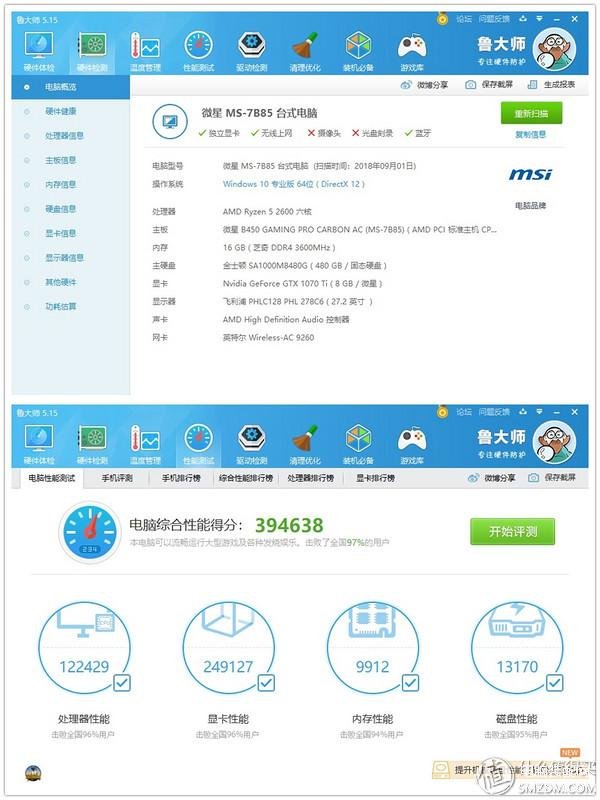
参考 CPU-Z Benchmark 的数据,多核心性能达到 i7-8700K 的 92%, 价格却只要一半,打败基础频率比 8700K 低 0.5G 的 8700 应该没有悬念。

CINEBENCH R15 跑分。
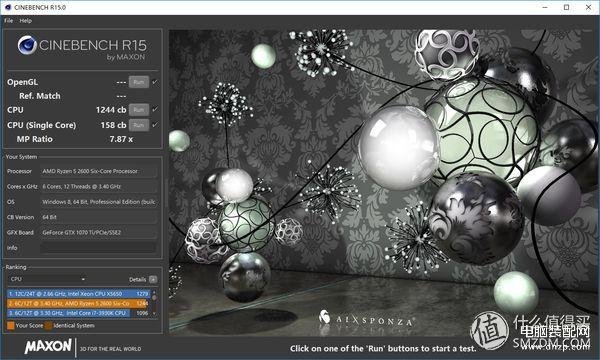
国际象棋跑分得出的结论和前面两项跑分相似,多线程倍率在 7-8 之间。
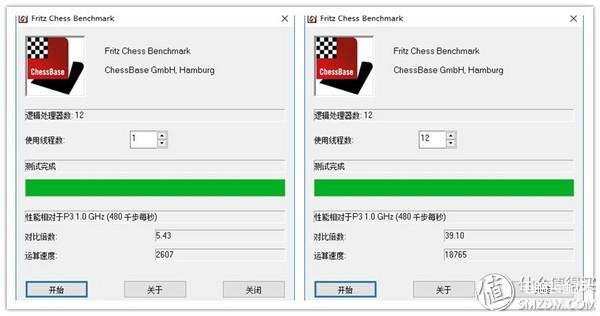
温度的话,普通使用 CPU 40 左右,风扇转速 800 多,没有明显的声音,不过高负债烤机的话温度接近 90 了,风扇转速也飙到 2700 多,如果不在意噪音的话,原装风扇还是能用的,不过还是对自己好一点吧,后面换个六热管的双风扇,噪音应该能改善不少。
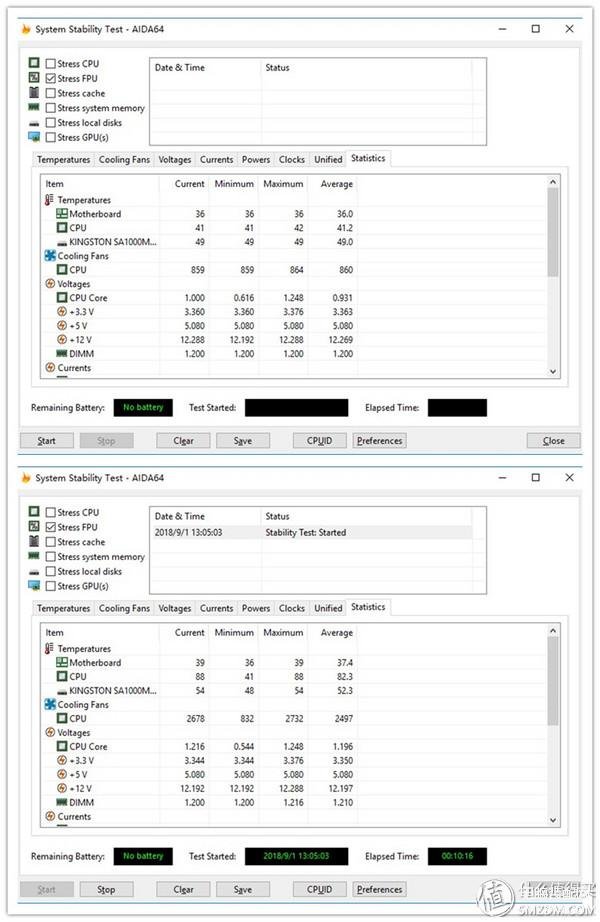
金士顿 A1000 480G M.2 NVMe SSD,700 多块钱的 480G 还带五年保,虽然跑分并不那么亮眼。

官方给出的全速读写速度分别是 1500/900 MB/s,现在装了数据之后跑到这个速度也算达标了,看来我印象中 AMD 平台之前 SSD 跑分偏弱的问题现在已经不存在了。

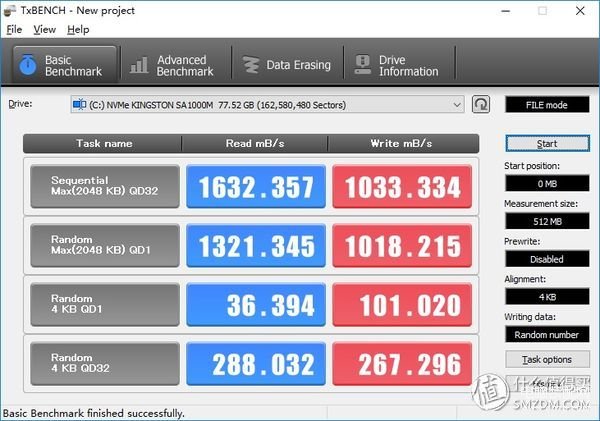
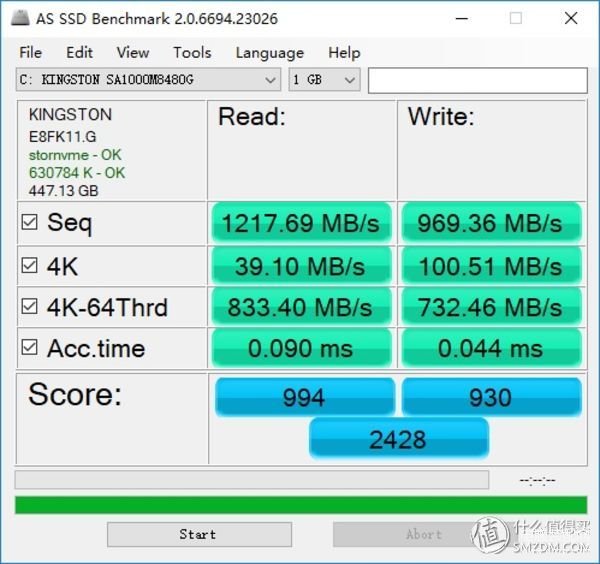
内存条本身带了金属马甲,要知道用啥颗粒只能借助软件了,不出所料是海力士 MFR,如果是三星 b-die 的话这个频率下时序会激进得多,当然价格也不敢直视了,一分钱一分货大家都懂,我就不啰嗦了。
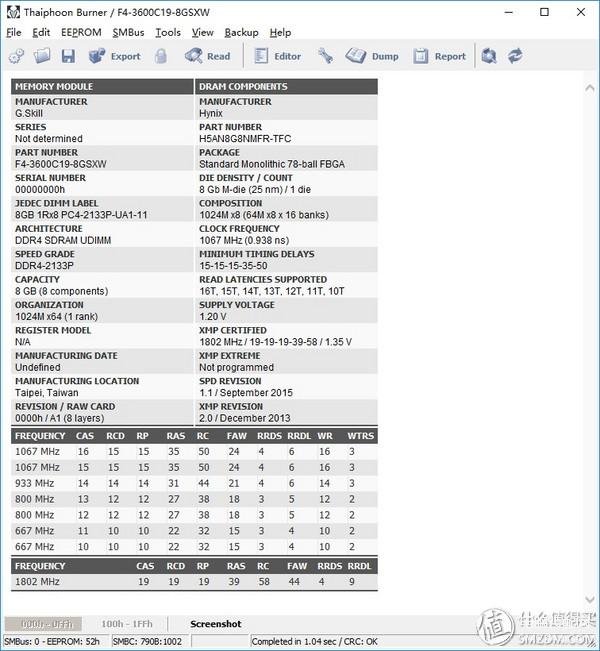
主板说明书说通过 A-XMP OC MODE 最高可以支持 3466MHz 内存,但实测 3600MHz 也能通过,目前用了一段时间未见异常。
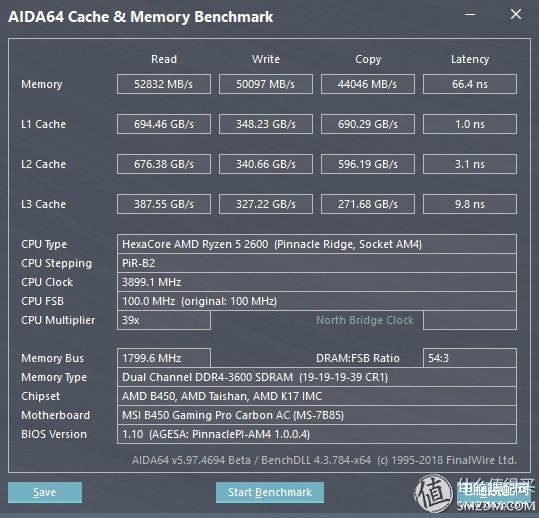
这里值得一提的是显卡风扇平时是静止的,当显卡核心温度超过 60 之后风扇才会工作,降温后风扇又会停止,显卡就简单跑跑分好了,毕竟 GTX 1070 Ti 8G 也不是什么新品,不知道 RTX 2070 出来之后这卡会不会降价。
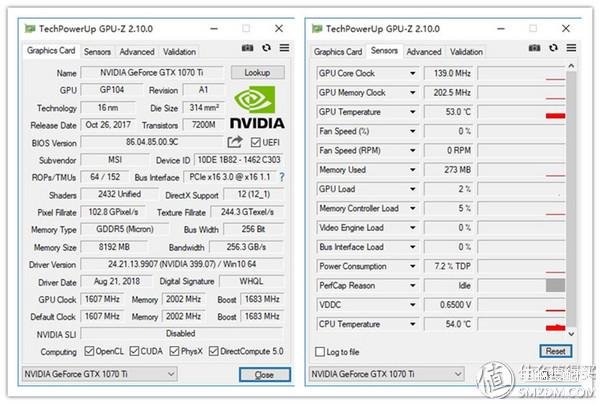
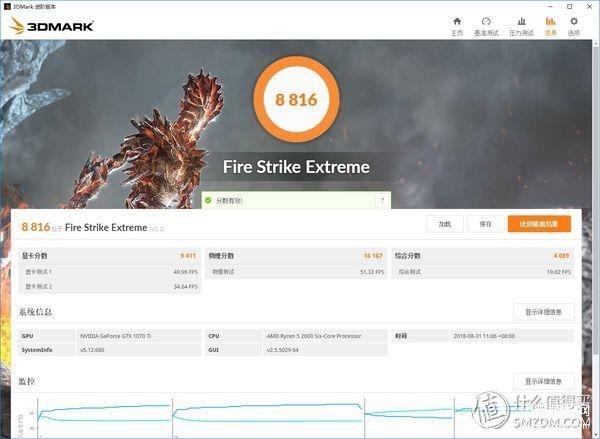
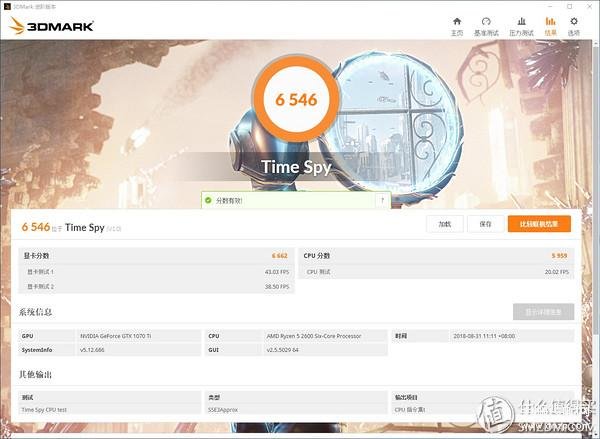
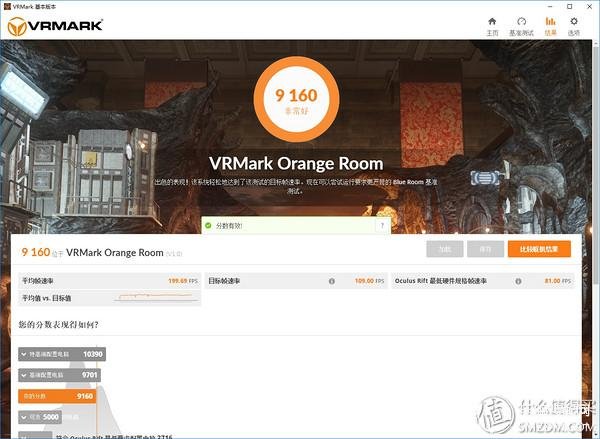
显卡烤机核心最高 75,风扇转速 1700 左右,虽然是双风扇,但比起 CPU 的单风扇还是安静很多。
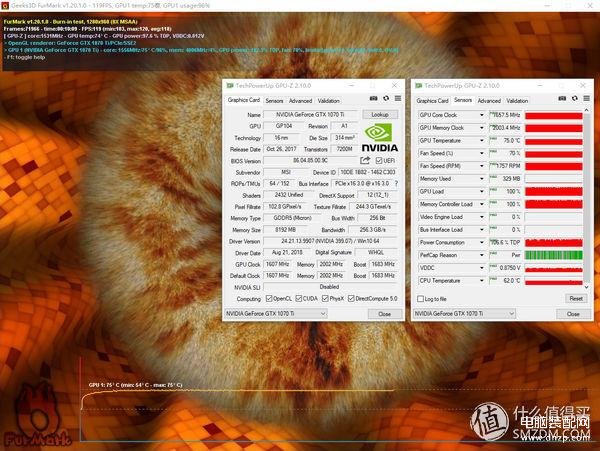
StoreMI 硬盘加速体验
敲黑板,划重点。最期待的 StoreMI 技术也算是我这次换平台的原因之一,简单来说,StoreMI 就是将 SSD 的速度优势和机械硬盘的容量优势融合为一体,AMD X399 或 400 系列芯片组可以使用免费的 AMD StoreMI 软件,而 300 系列芯片组只能通过 AMD 专用的 Enmotus FuzeDrive 软件(需额外付费)实现存储加速。我的配置也许是最普遍的这种,系统和常用软件装在 SSD,平时用的数据还是素材之类的文件放在机械盘,系统盘的速度我觉得 OK,但当然希望机械盘速度也能快起来。
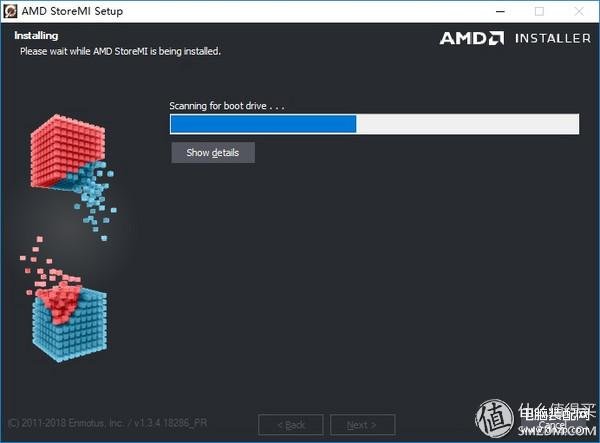
StoreMI 软件的安装过程就不细述了,虽然没有中文版,但基本就是一路 Next 而已,打开软件之后会有三个选项,我这种 SSD + HDD 的选第一个就对了。
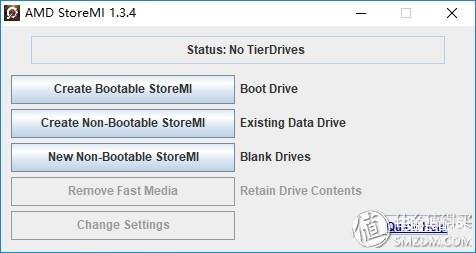
后面还可以选择 2G 内存作为缓存。
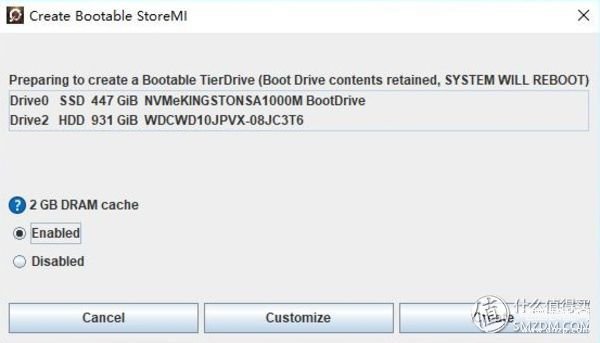
如果用来加速的 SSD 超过 128G 的话会出现容量限制的提示,混合磁盘建立好之后,在磁盘管理界面就可以找到刚才建立的分区,之前超出 128G 的容量会作为一个新的独立分区被划分出来,格式化之后就能使用,不会浪费掉。
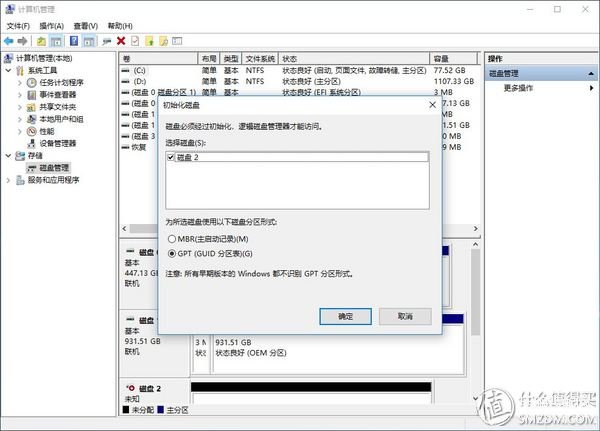
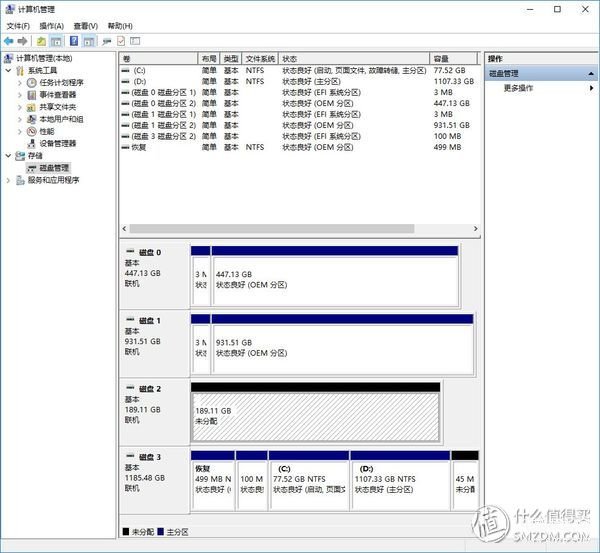
接下来验证一下效果,左图是使用 StoreMI 之前的,机械硬盘读写最高速度没有超过 120 MB/s,右图是使用 StoreMI 之后的读写数据,写入最高速度接近 1000 MB/s,这跟之前 SSD 单独测试时的性能基本一致,而读取速度应该是受到内存加速的影响,最高达到 6000 MB/s。
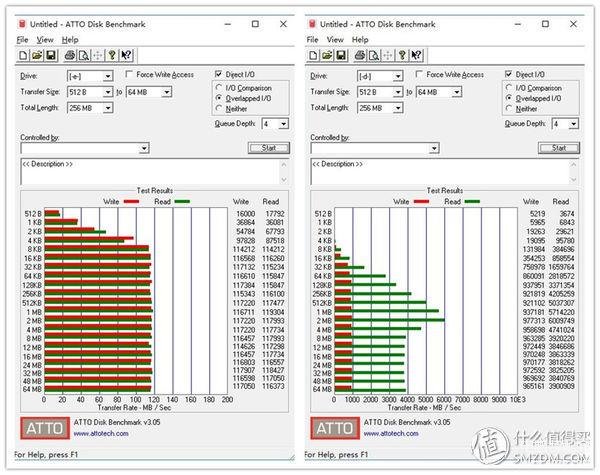
不过基准测试毕竟是理论值,对于机械硬盘来说平时最多的应用无非是复制数据以及游戏加速之类,下面用 FastCopy 测试一下真正的读写性能,复制一个 29G 的文件,用时130秒,平均速度为 227.8 MB/s,这个结果远不如前面基准测试那么夸张,但比起单纯的机械硬盘来说依然有接近翻倍的提升,这个结果大家还满意不?
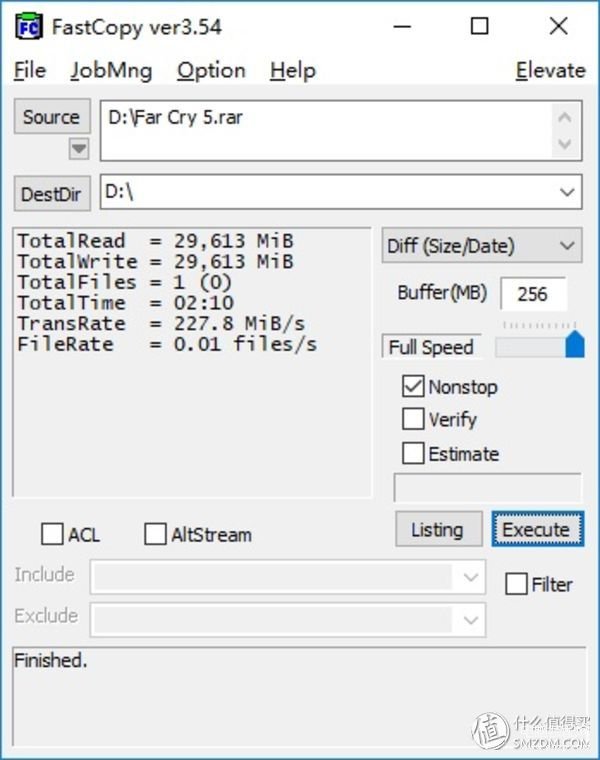
游戏测试
前面忘记说了,使用 StoreMI 之后无论是 SSD 还是机械硬盘上的数据都会保留,不过安全起见我还是d建议大家先备份重要数据。因为这次系统已经重装了,在游戏测试之前还得重新下载一遍,之前入的《孤岛惊魂5》终于能够玩上了,可怜 50M 小水管下载三个游戏花了一整个下午。
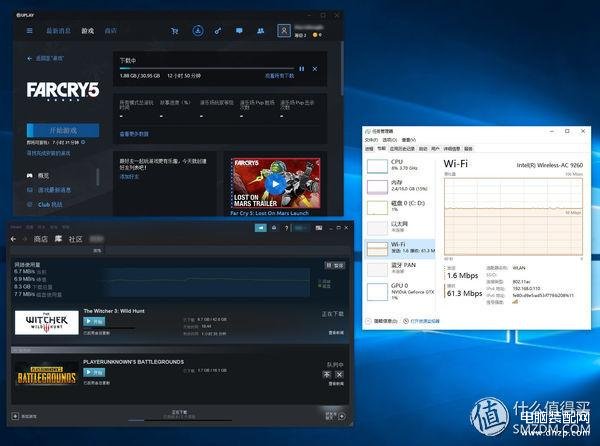
《孤岛惊魂5》选“极高”画质分别测试了 1920*1080 以及 2560*1440 这两个分辨率。
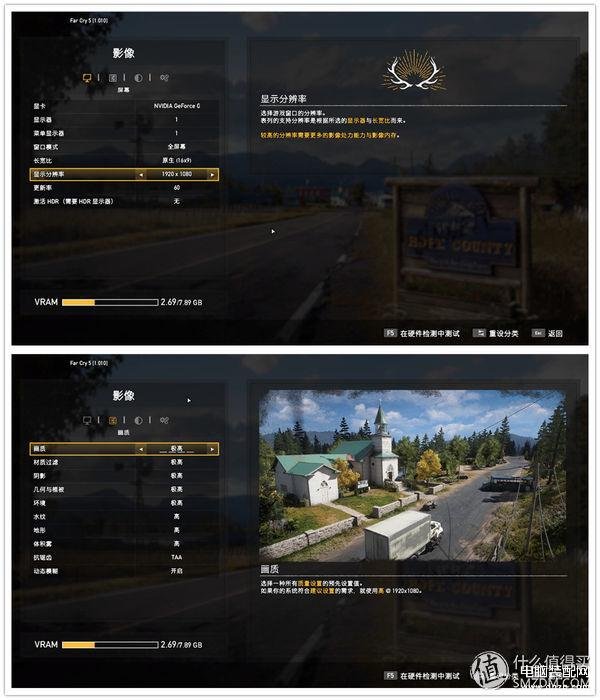
1920*1080 分辨率平均 86 帧,最低 69 帧,2560*1440 分辨率下平均 70 帧,最低 59 帧,也就是说《孤岛惊魂5》开垂直同步之后可以流畅玩。
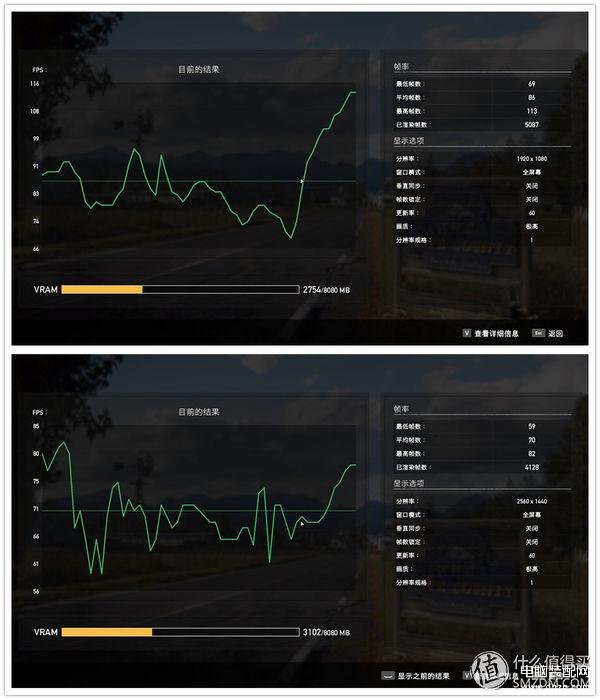
图表对比了两个分辨率下的性能曲线,大家可以参考一下。

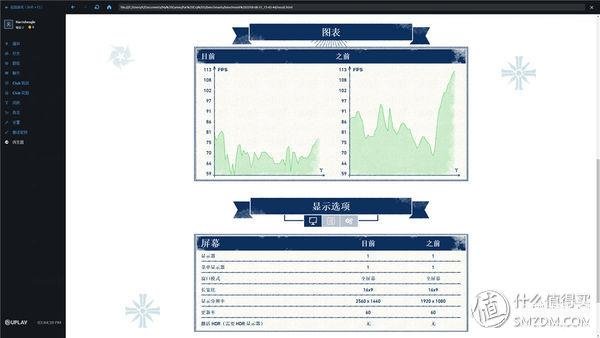
吃鸡的话根据测试需要选择了最高的画质,当然平时不会这样玩。

直接上 2560*1440 分辨率,室内和户外一般帧数都不会低于 60,如果遇上下雨或者大雾的话会降到 50-60 左右。
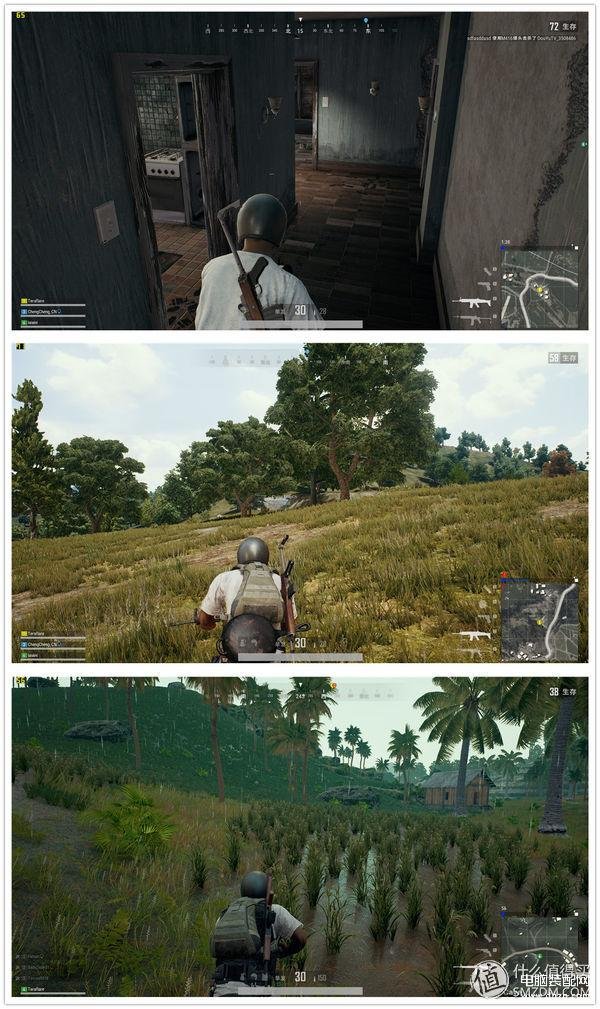
《巫师三》同样选择最高一档的画质测试。
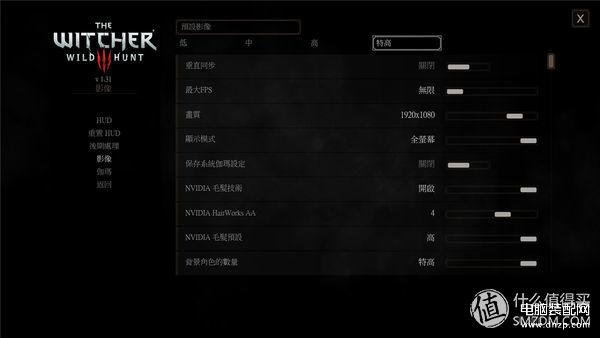
同一个场景,上图是 1920*1080 分辨率,下图是 2560*1440 分辨率,两个分辨率相差 20 帧左右。
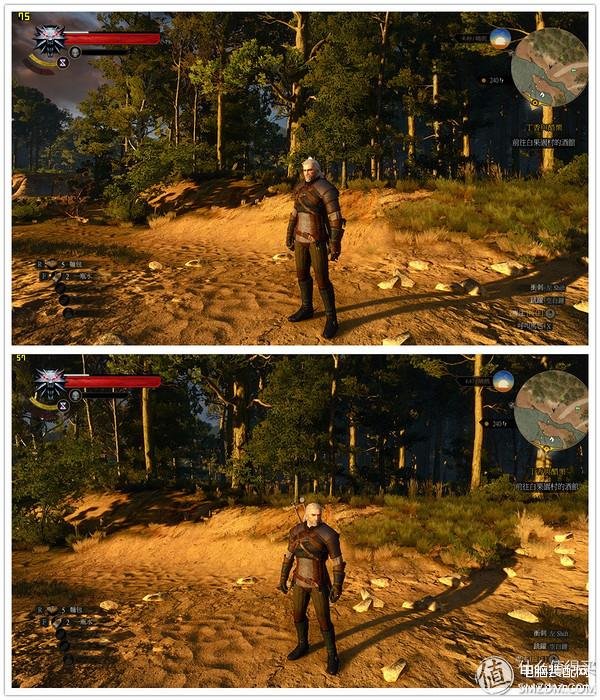
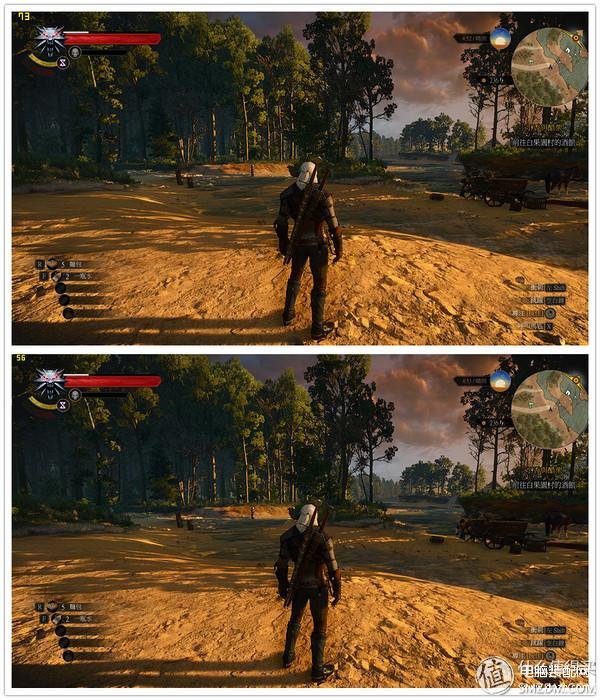
灯光赏析
文章尾声分享一下灯效。微星 Mystic Light 灯控软件之前被人吐槽了很久,现在终于改版了,中文支持更好,设置也简单了,主板和显卡的灯效可以联动,不用再分两个软件分别控制。

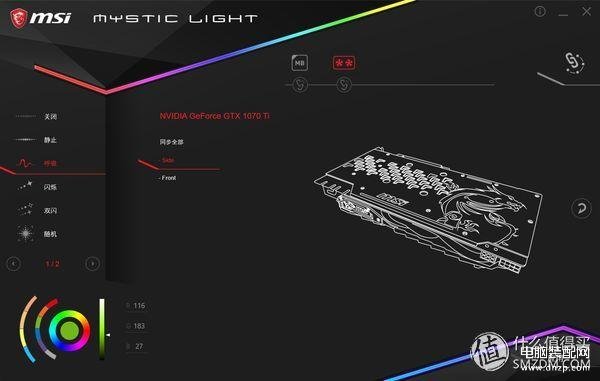
B450 GAMING PRO CARBON AC 主板并非以灯光为卖点,只有在主板后背和芯片组散热片的地方有灯。彩虹灯效和渐变色等等还算比较耐看,其它一些杀马特的灯效我是欣赏不来了。

机箱前面的三个 ARGB 风扇,可以用主板控制也可以用机箱自带控制器,也可以关闭,开不开灯就看个人喜好了。

总结性发言
AMD 锐龙 5 2600 + B450 芯片组主板相比 i7-8700 搭配 B360 芯片组,前者性价比更高,A 平台搭配 N 卡使用未发现不兼容的情况。至于原装风扇究竟能不能用?我觉得如果机箱密封性较好而且对噪音不太敏感的话还是可以的,不过因为是下压式的设计,如果 M.2 SSD 装旁边的话温度会受影响。B450 芯片组相比 B350 而言除了 StoreMI 以外没有太大的革新,B350 用户如果不是冲着 StoreMI 去的话感觉没必要升级,但新装机的话我觉得 B450 会更划算。最后关于超频,得等我把 CPU 风扇给换了再测试吧,这就留到下一篇文章好了,再见。








